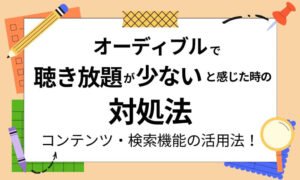この記事では、オーディブルの会員登録(入会)方法を紹介しています。
ネットでの登録ってスムーズに登録できるか不安ですよね。
僕もなぜかスムーズに登録できないことが多々あります。
そのため、オーディブルの登録方法を画像つきで分かりやすく紹介します。
- オーディブルの登録方法
- 登録前・登録後の知っておいた方がよい注意事項
- 登録後の「オーディブルの始め方」
オーディブルに安心してスムーズに登録できるように、手順を紹介しているので参考にされてください。

ユク
僕はオーディブルを使うことで、人生のスキマ時間が楽しくなりました。
公式サイト:https://www.audible.co.jp/
オーディブル会員登録前の注意事項

オーディブルに登録する前に知っておいた方がよい注意事項を紹介します。
上記の項目を見て、なんとなく注意事項が把握できる人は、「オーディブルの登録方法(画像付き) 」まで進んでください。
Amazonアカウントが必要
オーディブルに登録する場合、「Amazonのアカウント」を作成する必要があります。
Amazonアカウントは、オーディブルに登録する途中で作成可能です。(すでにAmazonアカウントを作っている人は、再度作る必要はありません。)
アカウントは作成しても特にお金もかからないし、害になるものではないので気軽に作成しましょう。
登録したパスワードはメモしておく
Amazonアカウントを作成する場合、「メールアドレス」と「自分で考えたパスワード」を登録します。
登録した「メールアドレス」と「パスワード」は、オーディブルに入会後、アプリなどにサインインする際に入力することになります。
アプリから登録すると無料期間がない
初めてオーディブルに登録する人は、30日間の無料期間があります。
しかしアプリから登録すると、その無料期間がありません。
オーディブルに登録する場合は、公式サイト から登録しましょう。
支払い方法は2種類
オーディブルに登録できる支払い方法は、以下の2種類のみです。
- クレジットカード
- デビットカード(直接、銀行口座から引き落とされるカード)
オーディブルの月額料金を支払うのに、現金や電子マネー、QRコード決済等は使えません。
無料期間中に解約でも支払い方法は登録する
無料期間内で解約する場合も、支払い方法を登録することになります。
支払い方法を登録しても、無料期間内に解約すれば料金はかからないので、安心して登録されてください。
聴きたい本を決めておく
いざ、オーディブルに登録して聴き始める時に、聴きたい本が見つからないといったことがあります。

ユク
目星をつけていた本が「オーディブルにはなかった」ということも。
そのため事前に聴きたい本を見つけておきましょう。
オーディブルは登録前でも公式サイトで本を検索することができます。
聴きたい本の見つけ方は、こちらの記事を参考にされてください。
オーディブルの会員登録(入会)方法

オーディブルの登録方法を画像付きで紹介します。
スマホ、またはパソコンから登録可能です。Amazonアカウントなしの場合と、作成済の場合で分けて紹介しているので、当てはまる登録方法を押してください。
スマホからの登録方法(Amazonアカウントなしの場合)
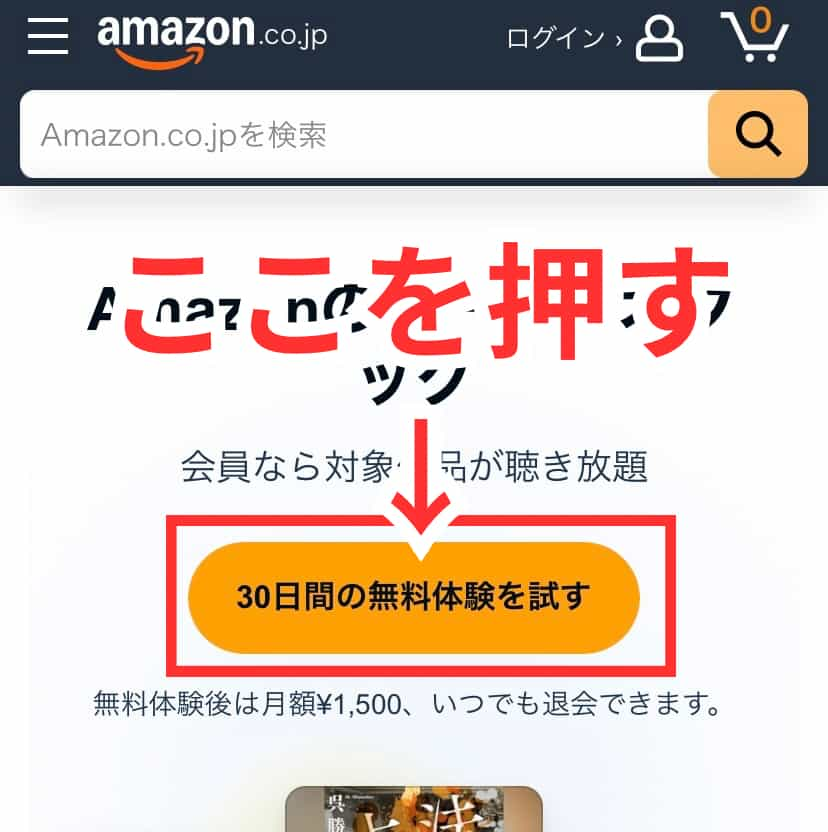
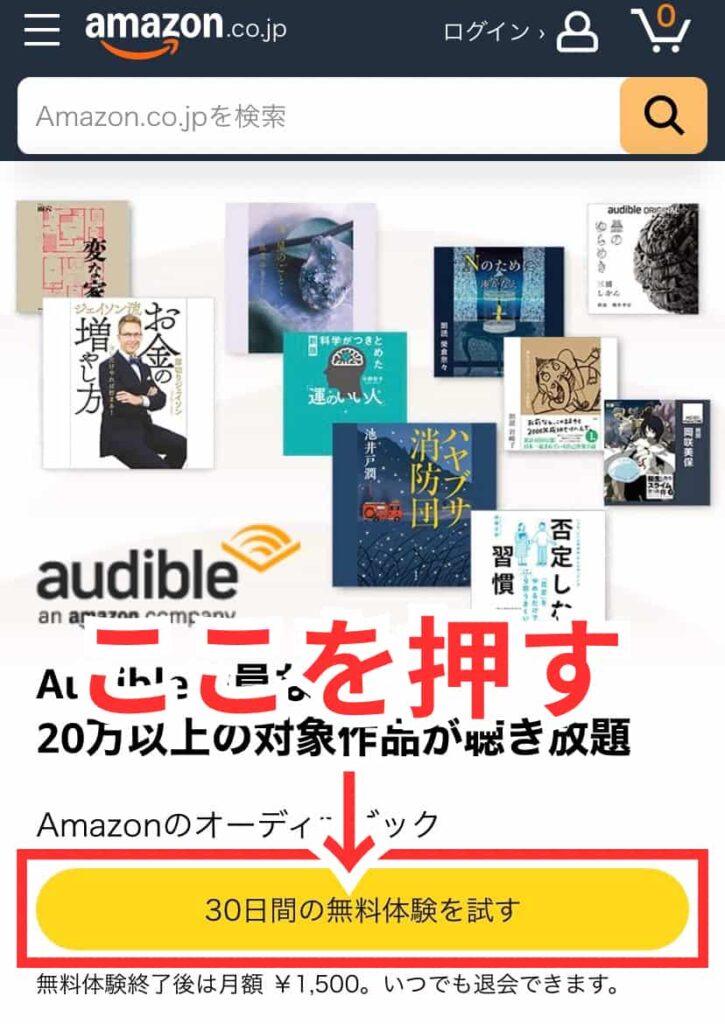
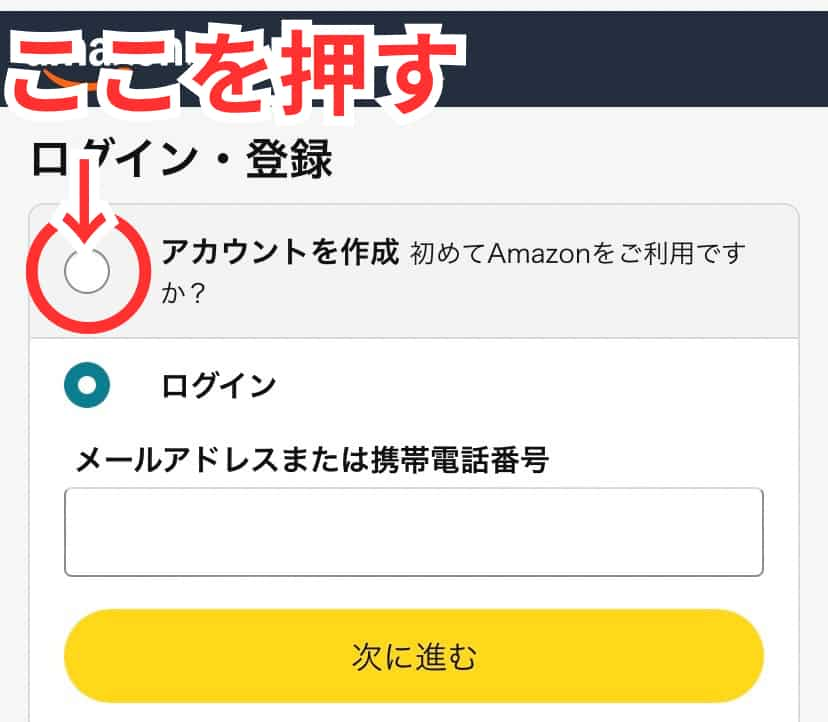
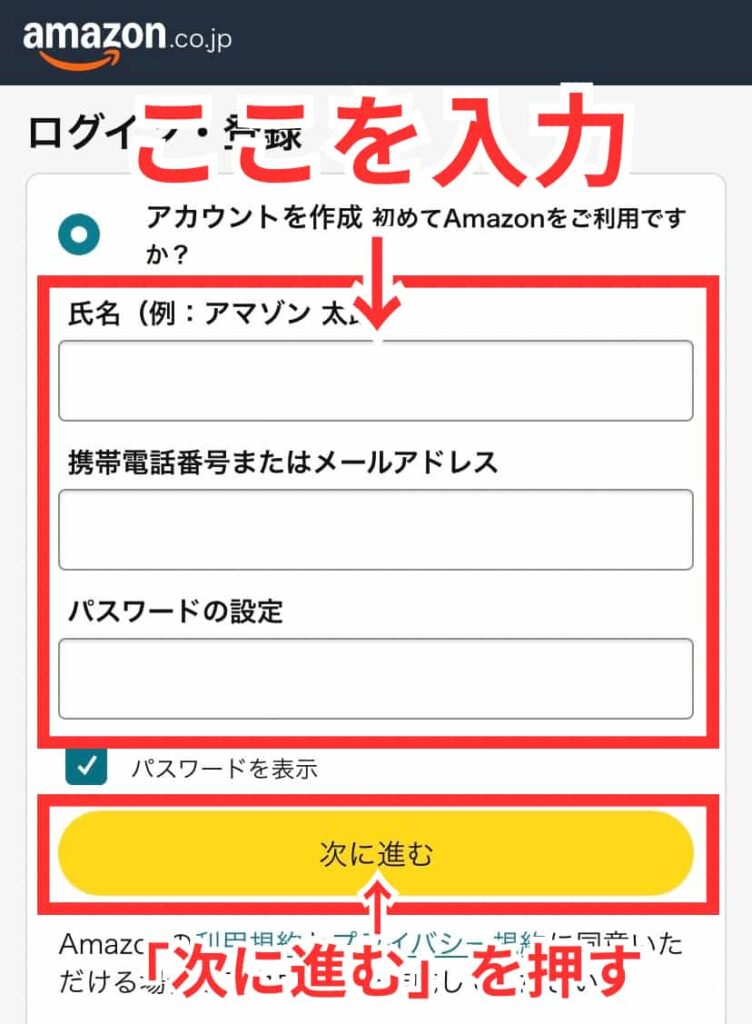
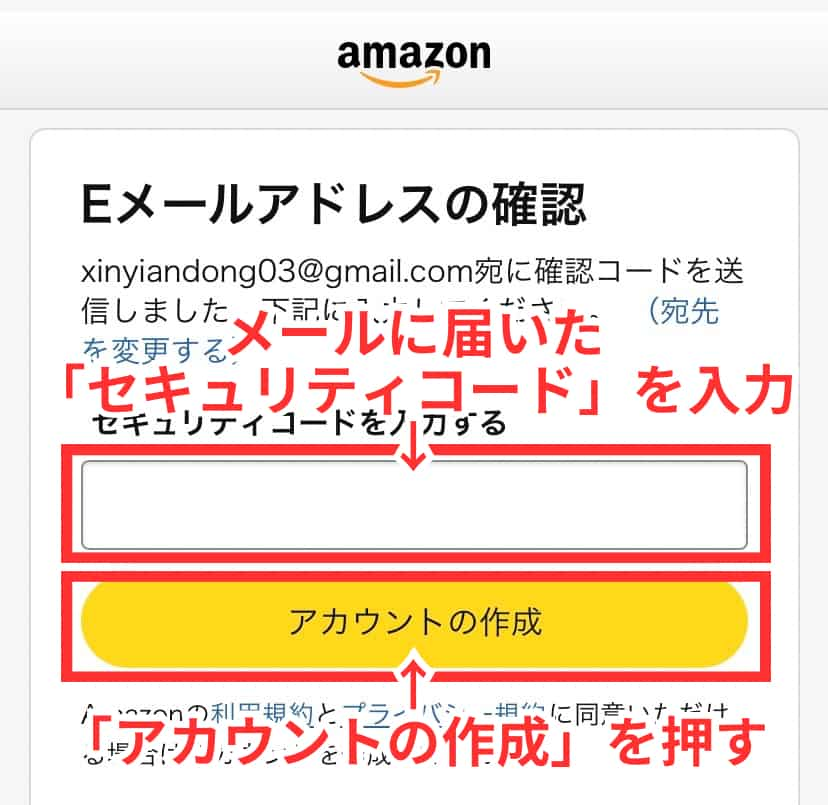
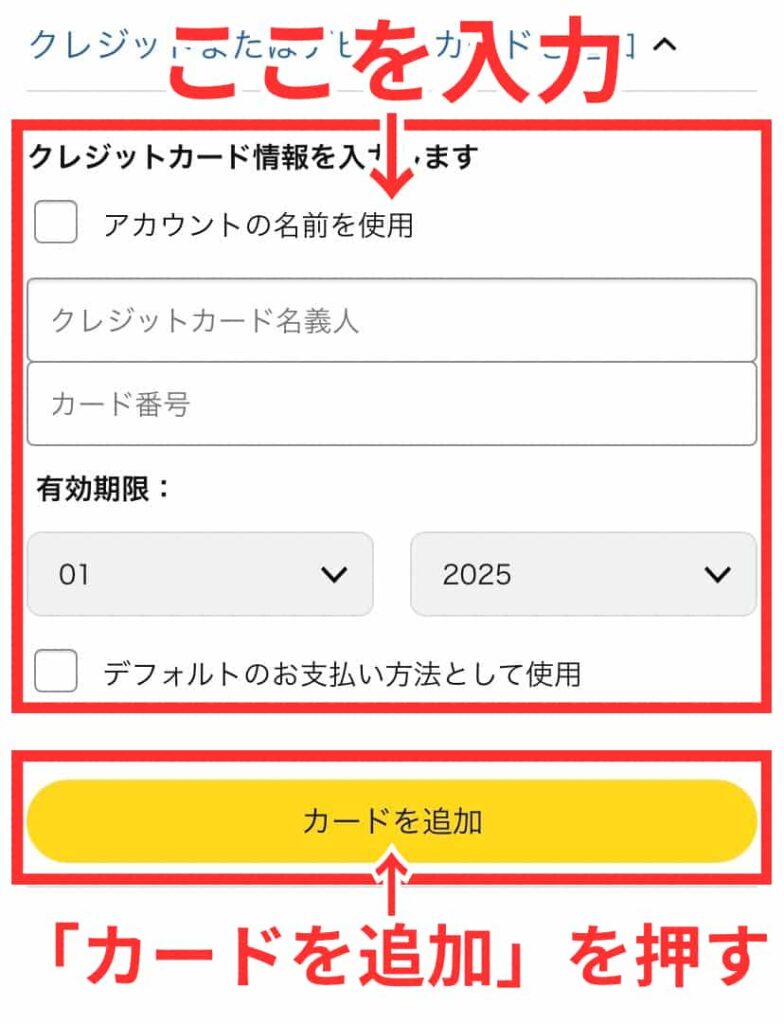
(ここで入力する情報は、クレジットカードに登録したものと同じ情報を入力してください)
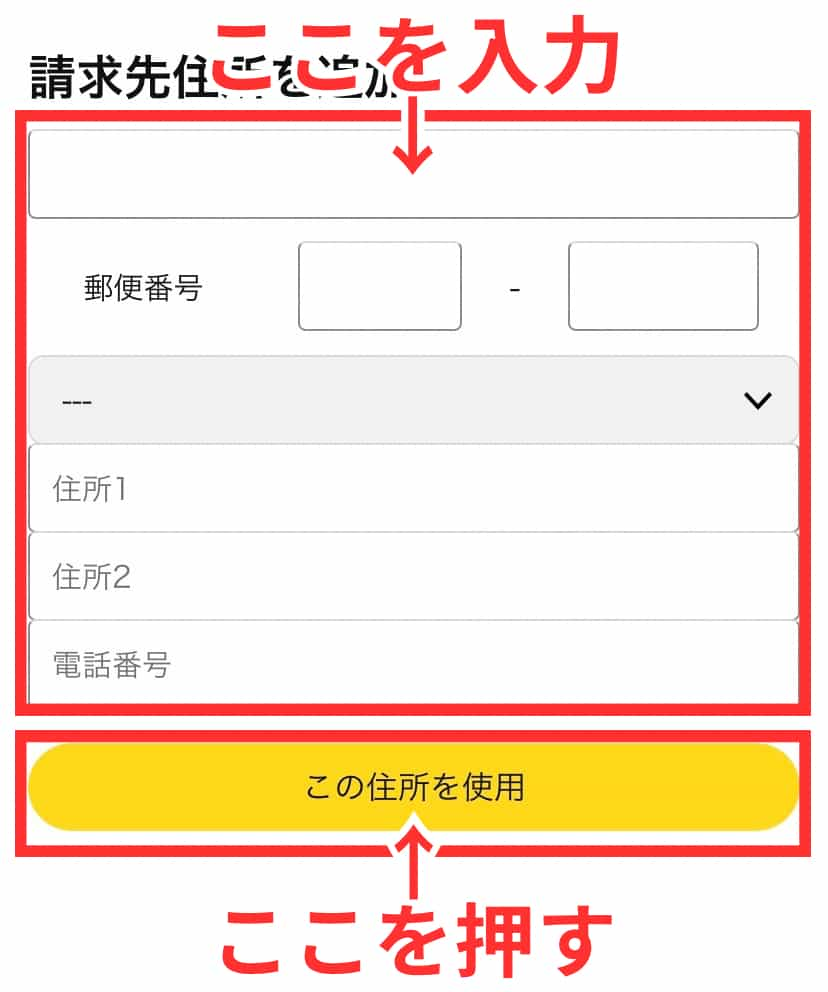
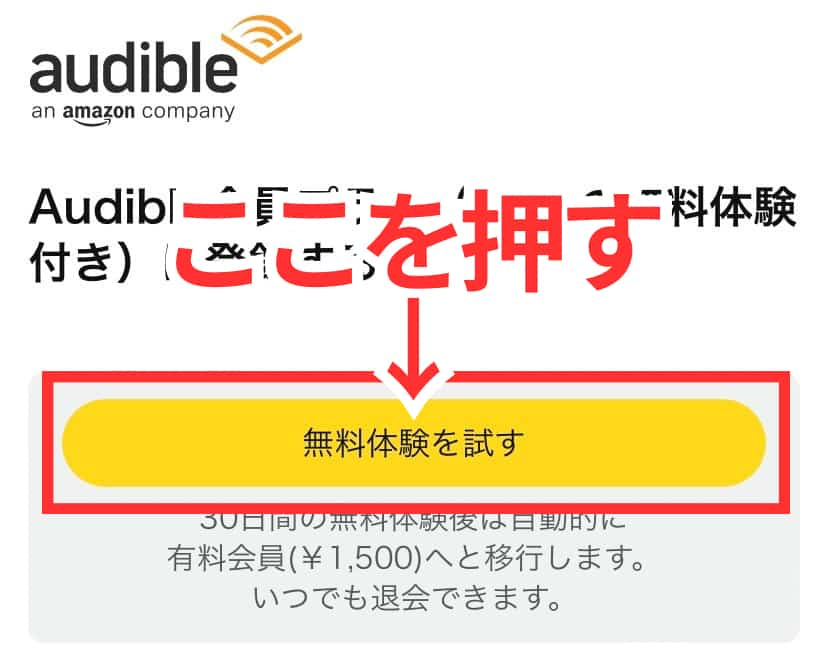
スマホからの登録方法(Amazonアカウント作成済の場合)
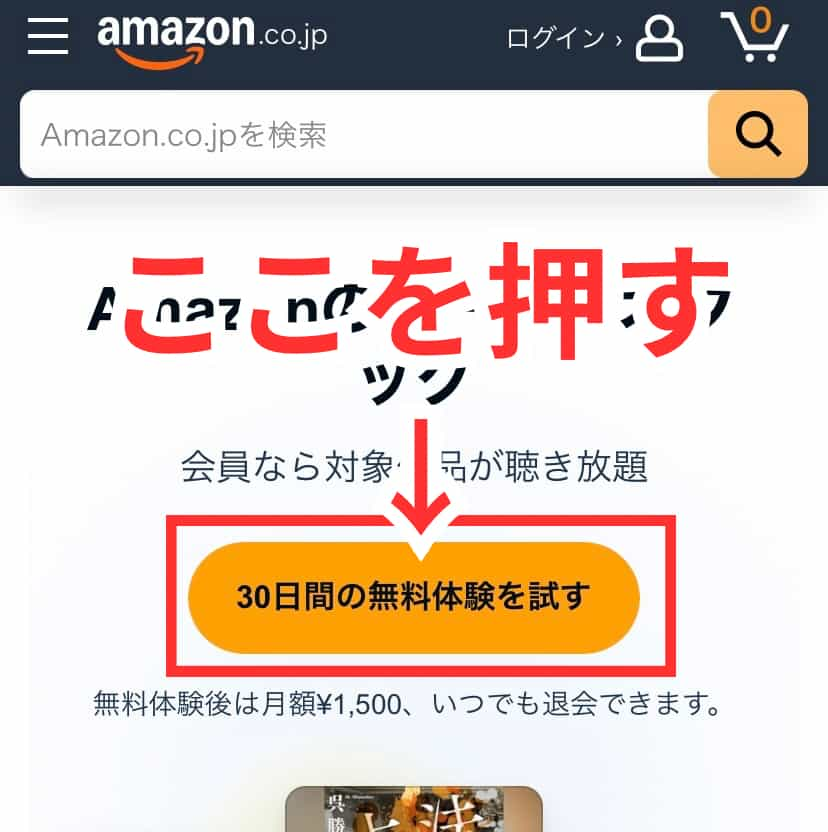
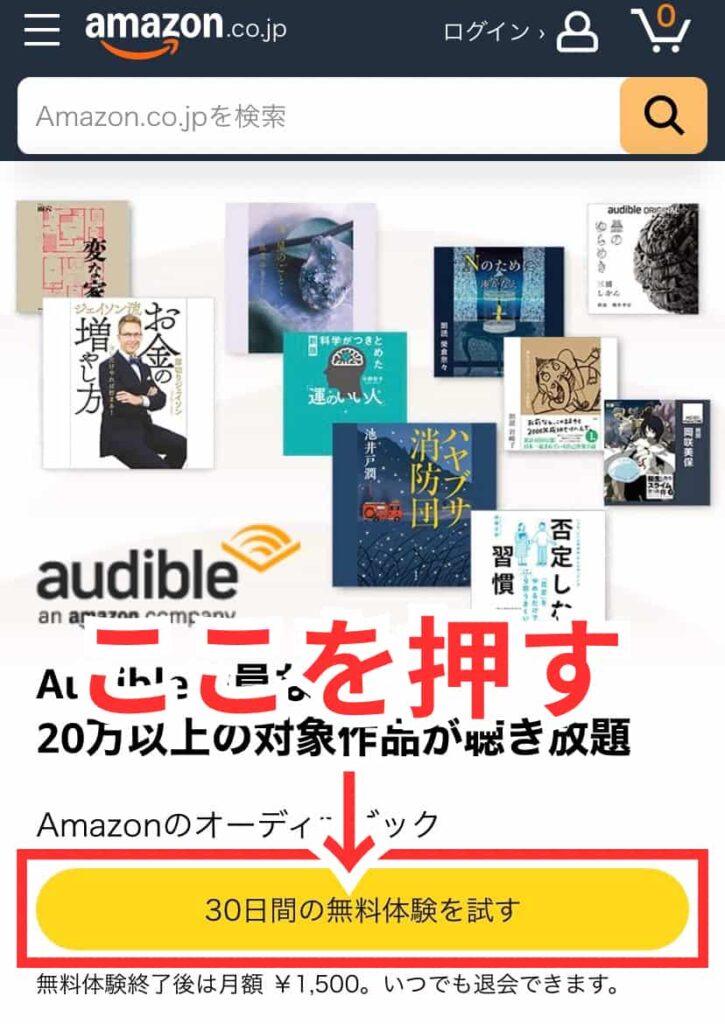
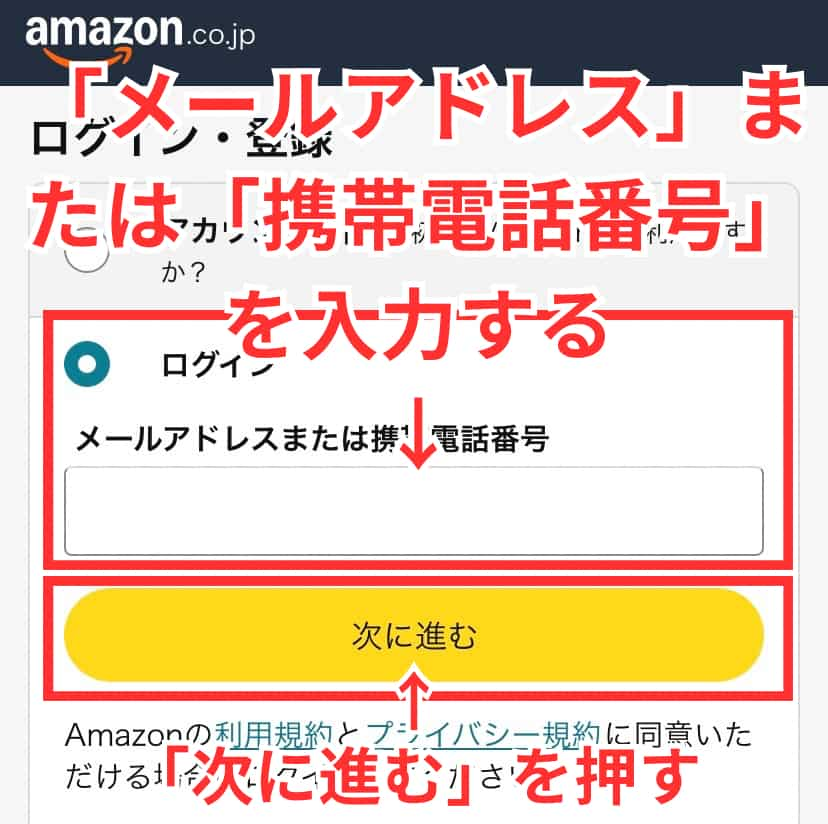
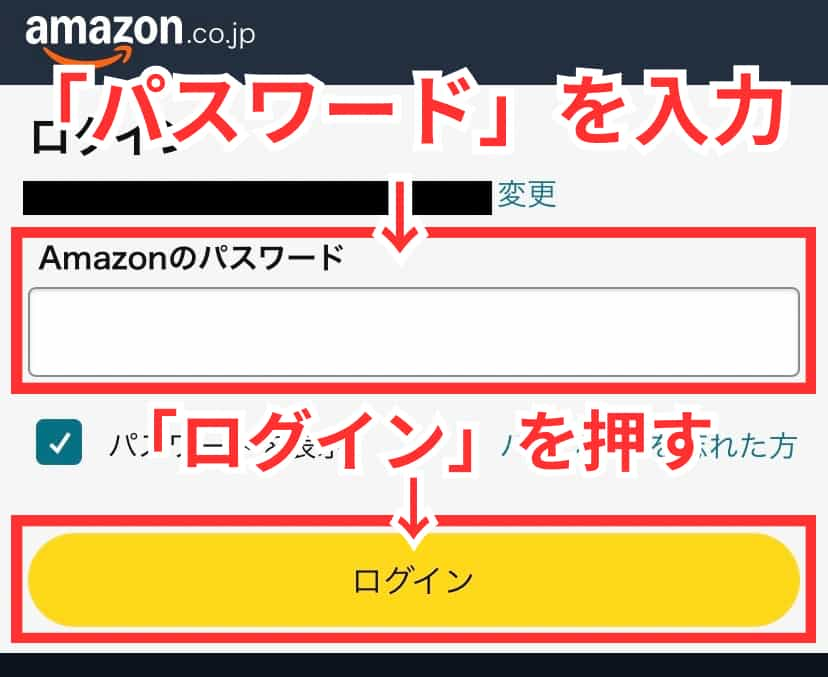
すでにクレジットカードを登録している人は、「STEP.7」へ進んでください。
「クレジットカード名義人」「カード番号」「有効期限」を入力し、「カードを追加」を押す。
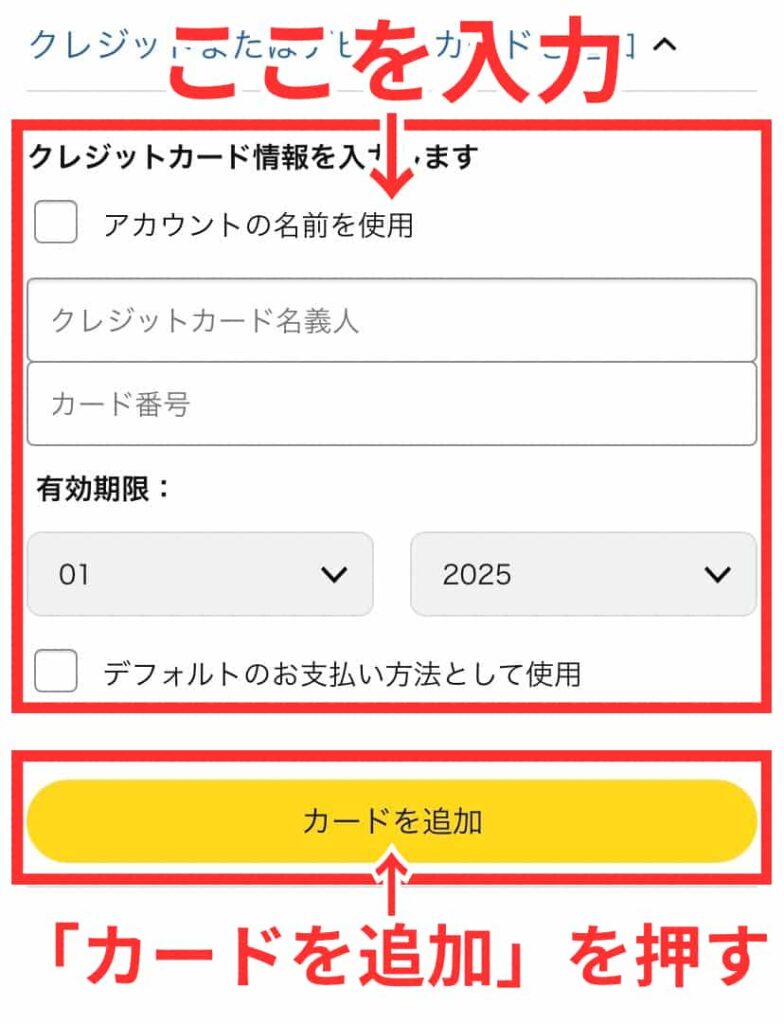
「氏名」「郵便番号」「住所」「電話番号」を入力し、「この住所を使用」を押す。(ここで入力する情報は、クレジットカードに登録したものと同じ情報を入力してください)
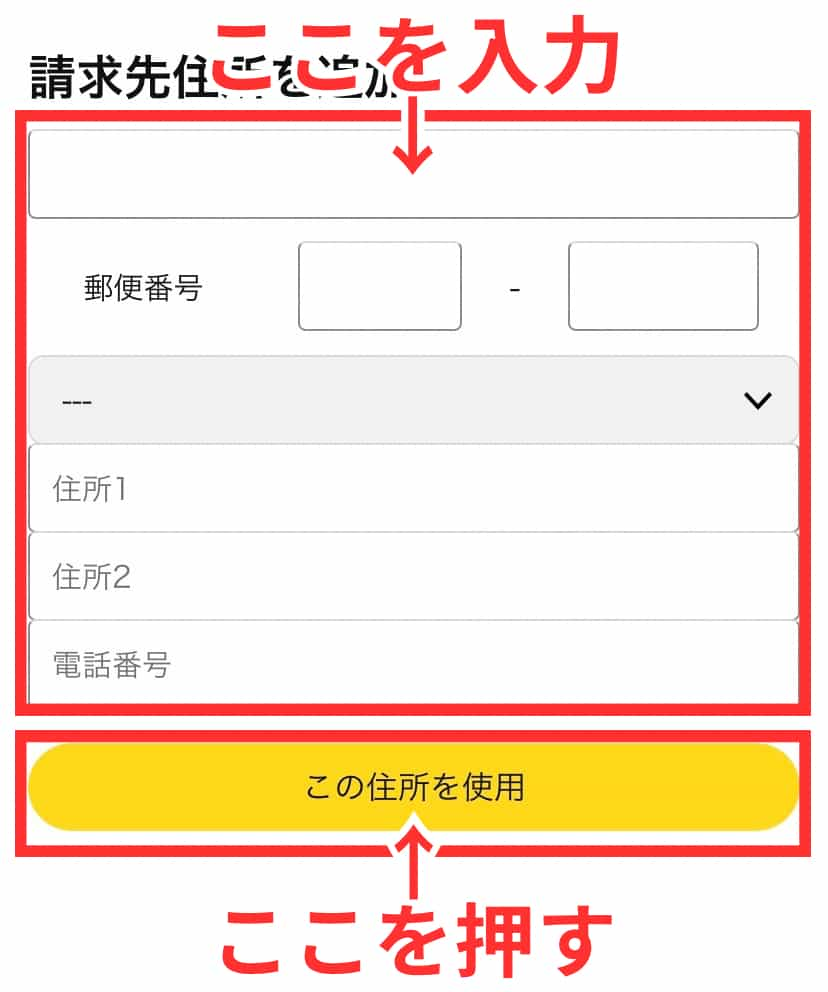
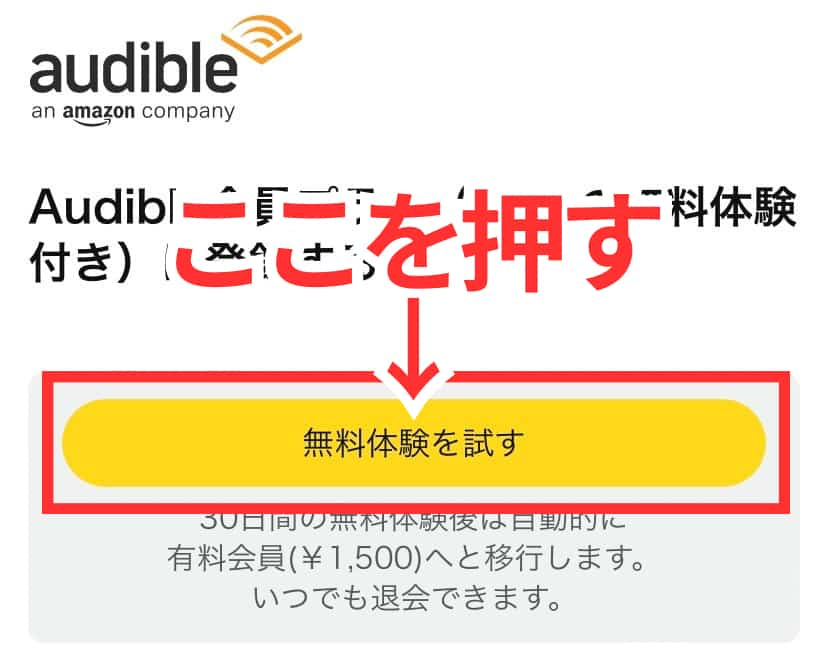
パソコンからの登録方法(Amazonアカウントなしの場合)
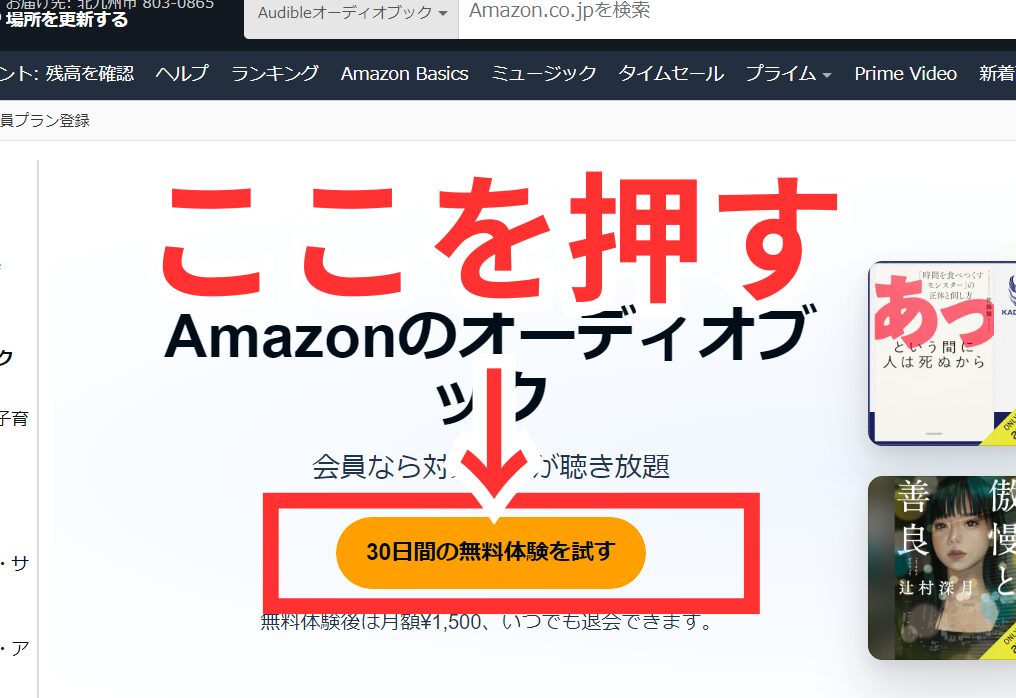
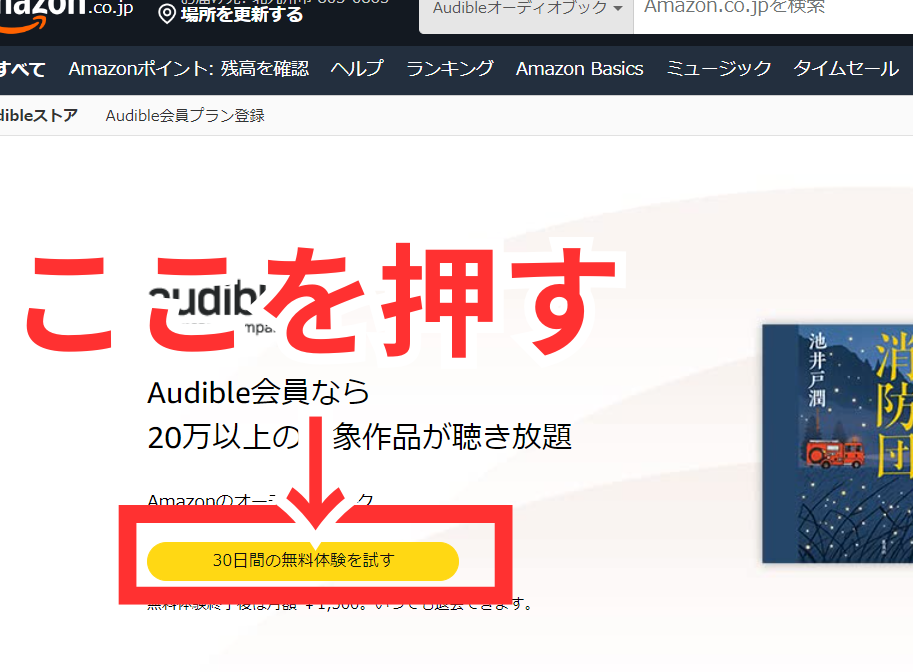
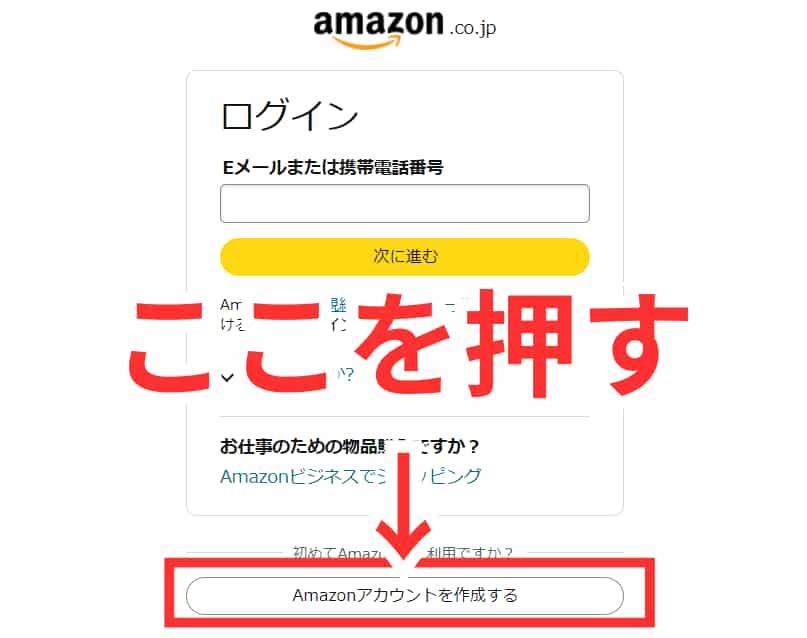
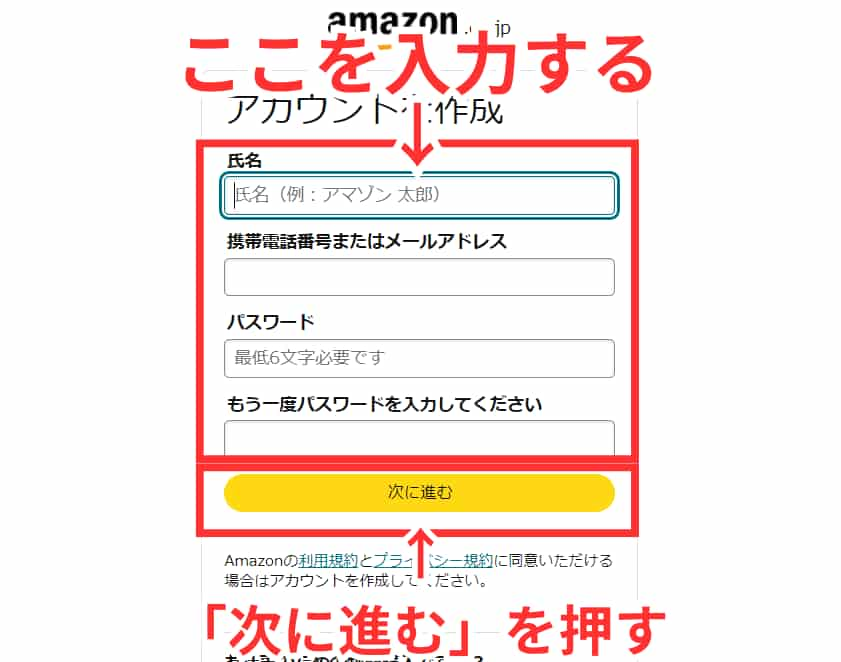
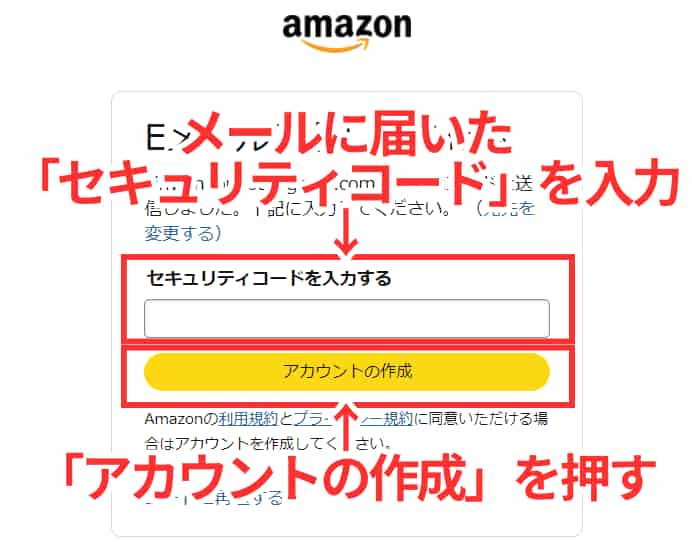
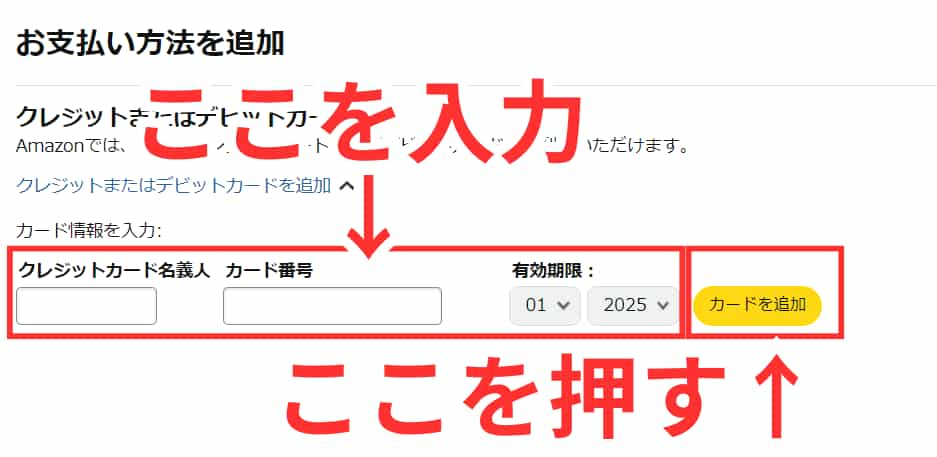
(ここで入力する情報は、クレジットカードに登録したものと同じ情報を入力してください)
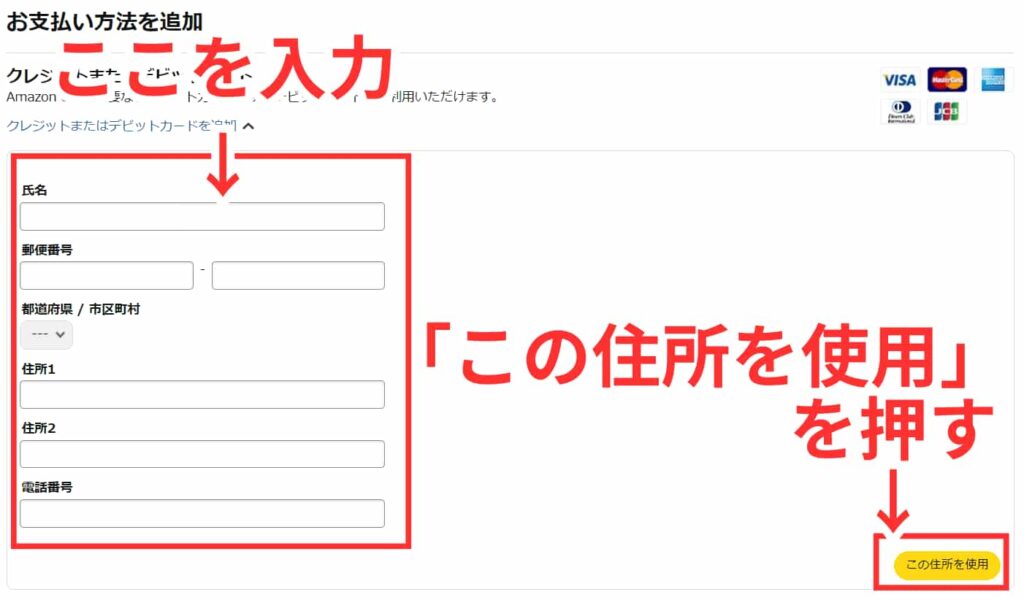
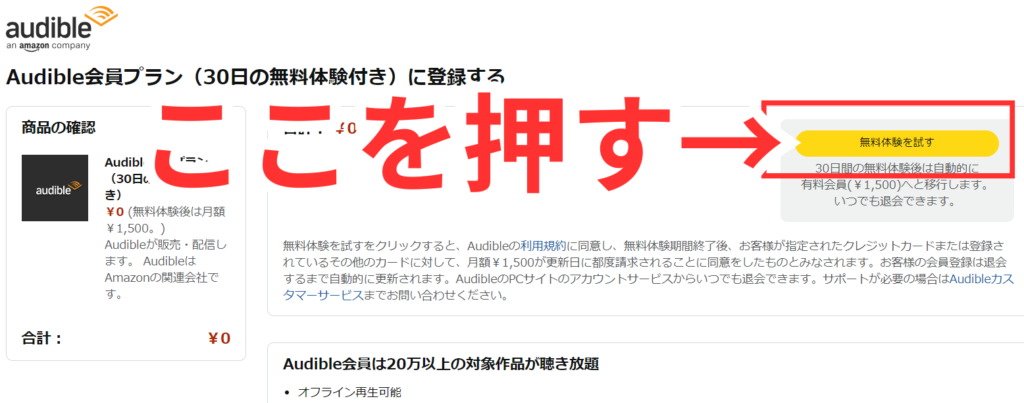
パソコンからの登録方法(Amazonアカウント作成済の場合)
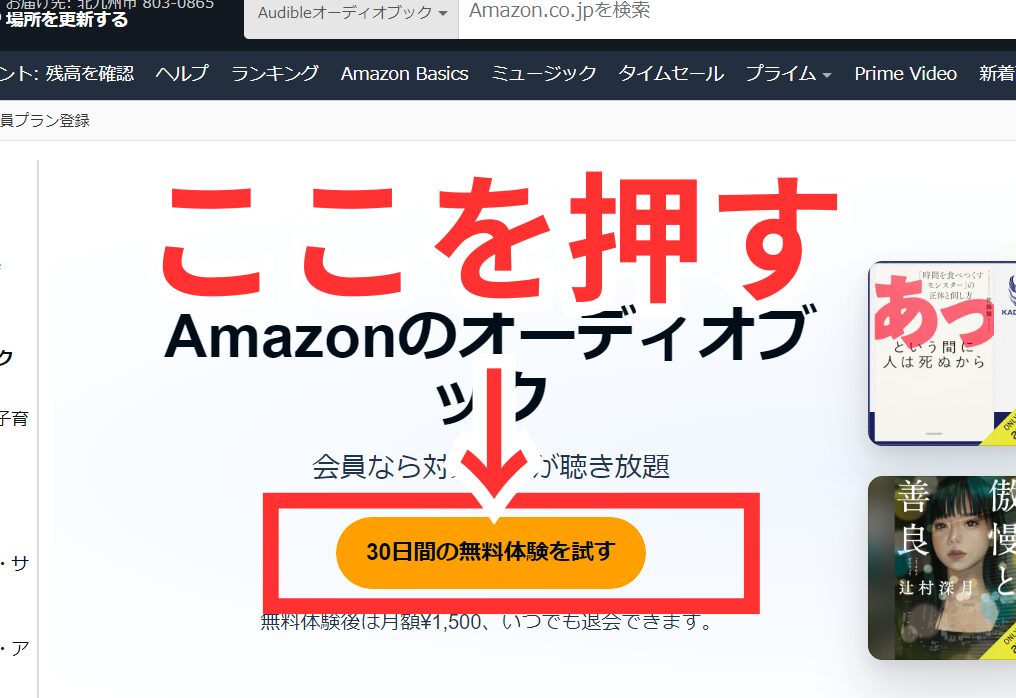
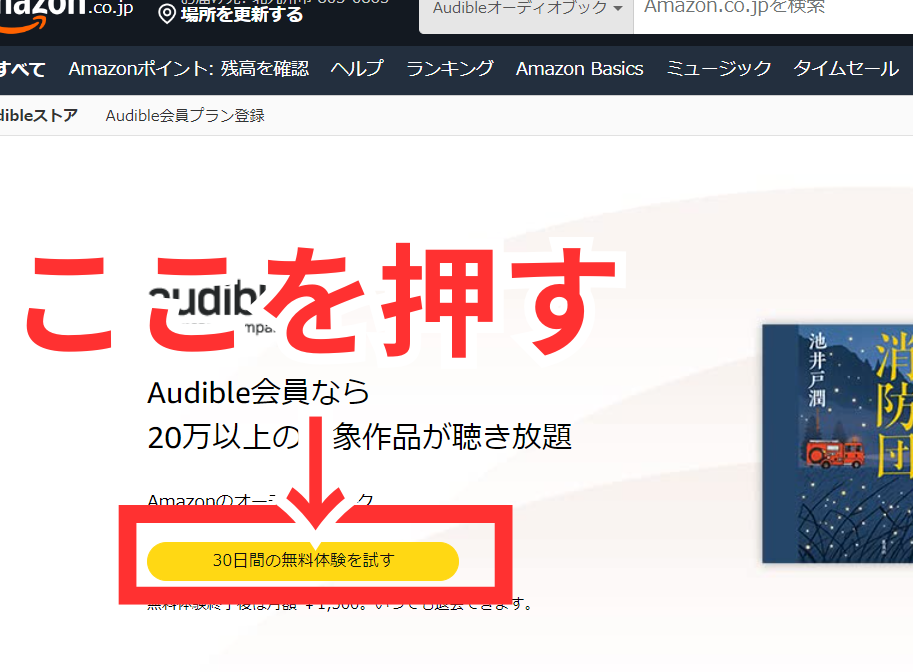
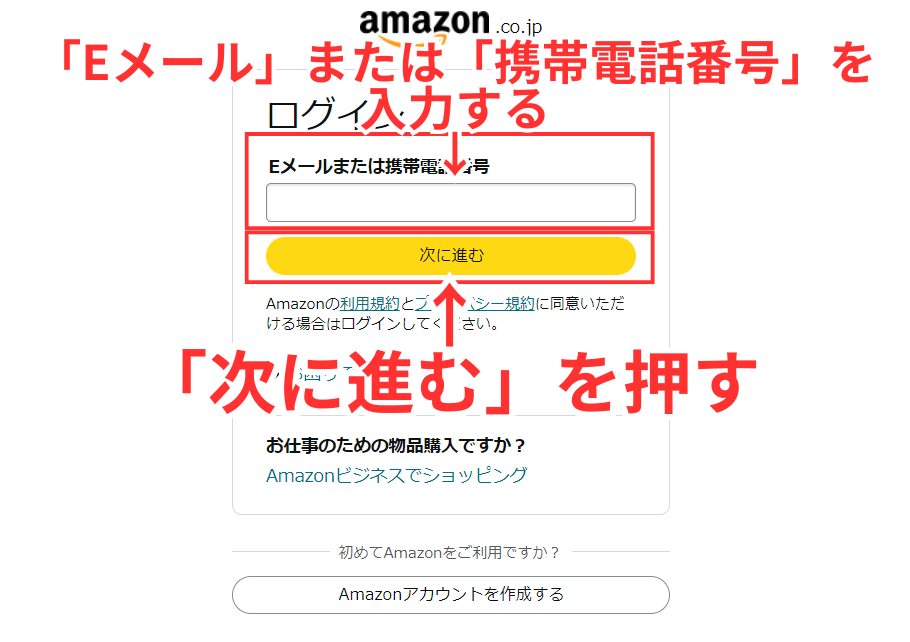
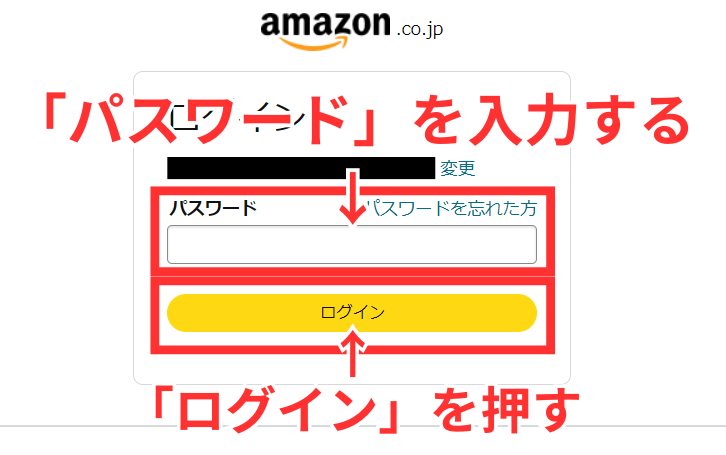
すでにクレジットカードを登録している人は、「STEP.7」へ進んでください。
「クレジットカード名義人」「カード番号」「有効期限」を入力し、「カードを追加」を押す。
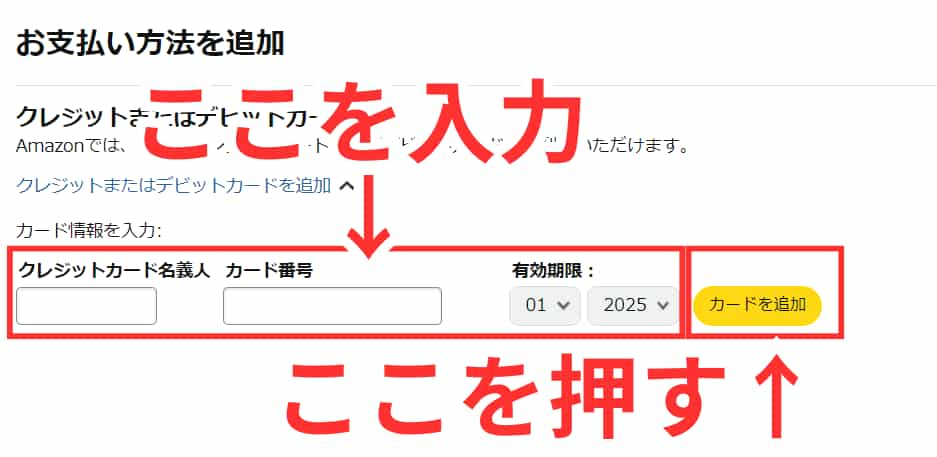
「氏名」「郵便番号」「住所」「電話番号」を入力し、「この住所を使用」を押す。(ここで入力する情報は、クレジットカードに登録したものと同じ情報を入力してください)
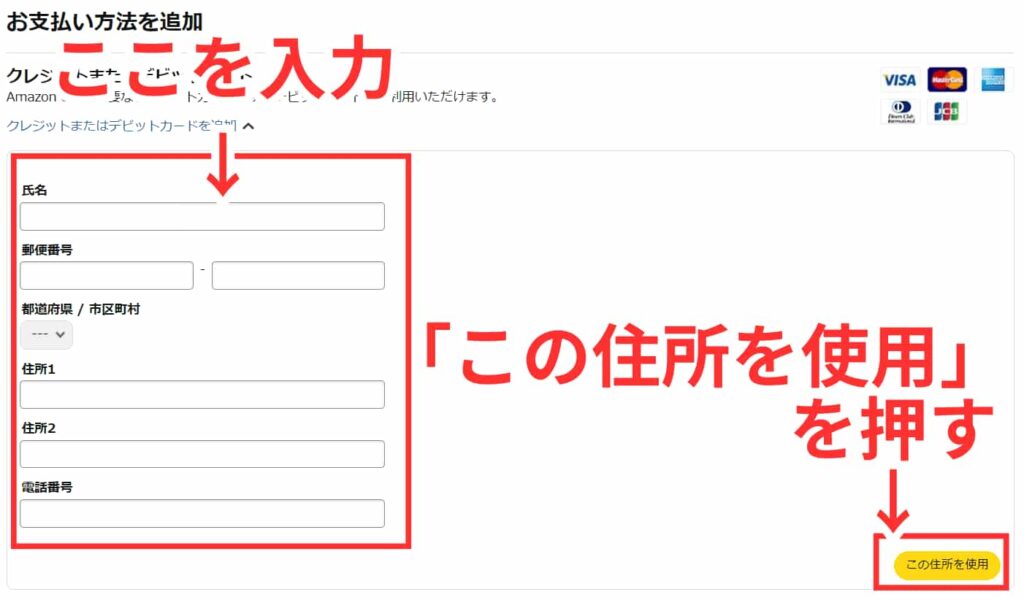
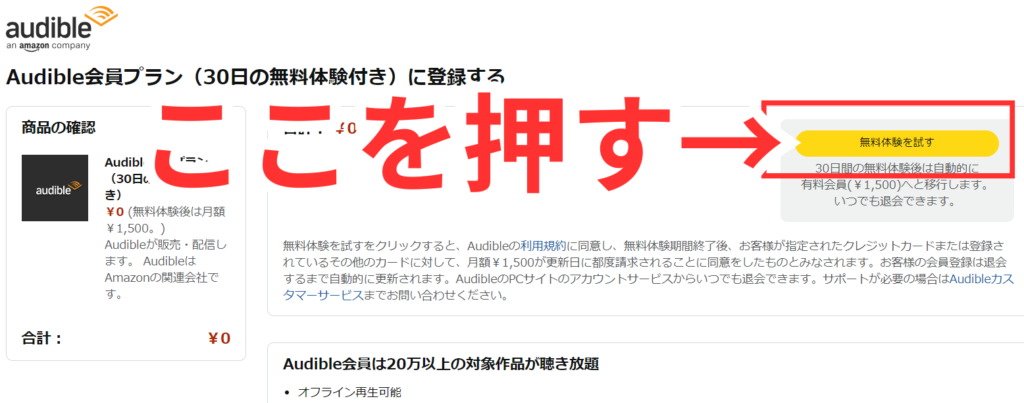
オーディブル会員登録後の注意事項

オーディブル登録後の注意事項は、以下の3点です。
無料期間を過ぎると自動で料金が発生
初めてオーディブルに登録する場合、30日間の無料期間があります。
無料期間内に解約すれば、月額料金はかかりません。
しかし、無料期間を過ぎると自動で月額料金が発生します。
解約方法はこちらの記事で紹介しています。
解約しても無料期間が終わるまでは聴ける
オーディブルは解約手続きをしても、次回請求日前までは聴き続けられます。
オーディブルに4月7日に登録した場合
無料期間終了日は30日後の5月6日。
もし、4月10日に解約したとしても、5月6日まではオーディブルを聴ける。
無料期間中にオーディブルを解約すると決めている人は、登録後、早い段階で解約しておきましょう。

ユク
オーディブルを気に入った場合は、解約せずに続けてくださいね。
2ヶ月以上のキャンペーンの解約タイミング
オーディブルでは「2ヶ月無料」や「3ヶ月99円」などのキャンペーンが行われることがあります。
こういった、2ヶ月、3ヶ月スパンで行われるキャンペーンの場合、解約のタイミングに注意が必要です。
2ヶ月、3ヶ月スパンで行われるキャンペーンは、入会後すぐに解約してしまうと、キャンペーン期間が短くなってしまいます。
キャンペーン中の解約のタイミングは、キャンペーン最終月に解約するのがベストです。
※3ヶ月スパンのキャンペーンの場合
例:4月25日に入会
解約するベストなタイミング
⇒3ヶ月目に入る、6月25日以降
(※この場合、キャンペーン期間は7月24日までなので、6月25日~7月24日の間に解約すればOKです。)
※2ヶ月スパンのキャンペーンの場合
例:4月5日に入会
解約するベストなタイミング
⇒2ヶ月目に入る、5月5日以降
(※この場合、キャンペーン期間は6月4日までなので、5月5日~6月4日の間に解約すればOKです。)
公式サイト:https://www.audible.co.jp/
オーディブル基本情報
オーディブルはAmazonが運営するサービス。
プロのナレーターが本を朗読してくれます。
- 読書量を増やしたい人
- 本を読むのが苦手な人
- 効果的に学習したい人
- 家事や通勤時間などの時間を充実させたい人
聴き放題本数は20万本
オーディブルの聴き放題作品数は20万本。
オーディオブックサービスの中ではダントツの本数です。(2位はaudiobook.jpの15,000本)
また、オーディブルでしか聴けない作品も多数ありますよ。
月額料金
オーディブルの月額料金は1,500円です。
年間プランはありません。
1ヶ月に2冊聴けば元が取れます。
支払い方法
記事冒頭で紹介したように、オーディブルの支払い方法は、以下の2種類です。
- クレジットカード
- デビットカード(直接、銀行口座から引き落とされるカード)
残念ながら、他の決済方法は利用できません。
本の購入ができる
オーディブル内の作品を購入することができます。
聴き放題対象外の作品は、購入することでしか聴けません。
オーディブル会員であれば、30%OFFで購入可能。
無料期間中でも、30%OFFで購入できます。
休会ができる
オーディブルは休会することも可能です。
以下の2点に当てはまる人は、休会を検討してみましょう。
- オーディブルを使えない期間が決まっている人
- オーディブル以外のサービスを検討している人
※無料期間中の休会はできません。
公式サイト:https://www.audible.co.jp/
オーディブルの始め方

オーディブルに登録したら、以下の2ステップで聴くことができます。
①オーディブルアプリをインストールする
iPhoneの場合は、「Appストア」、Androidの場合は、「Google Play」でインストールしてください。
インストールの手順は以下の通りです。(画像はiPhoneです。)
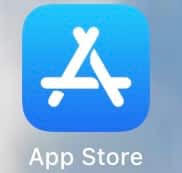
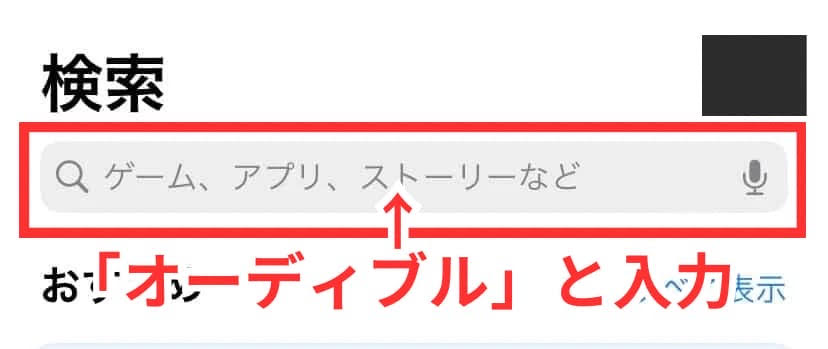

②サインインする
アプリをインストールしたら、続いてAmazonアカウントを作成したときに登録した「メールアドレス」と「パスワード」を入力してログインしましょう。
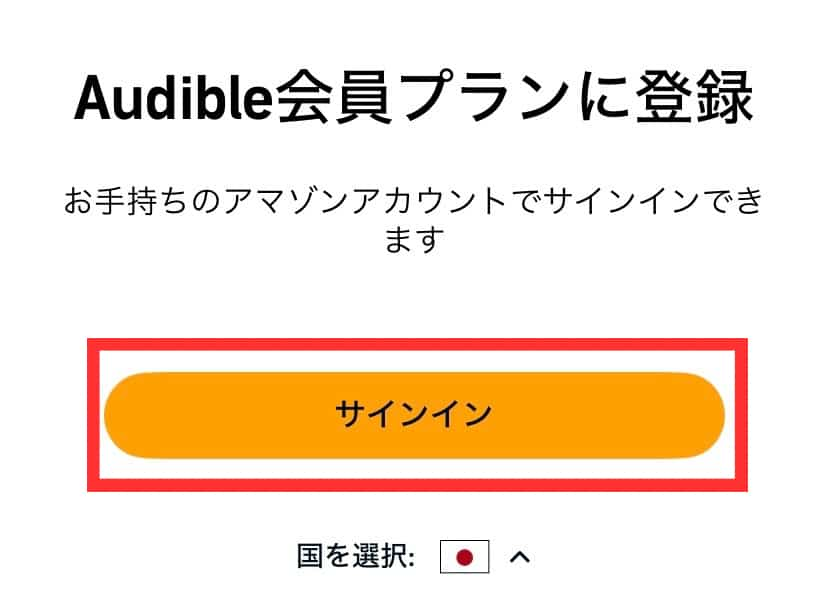
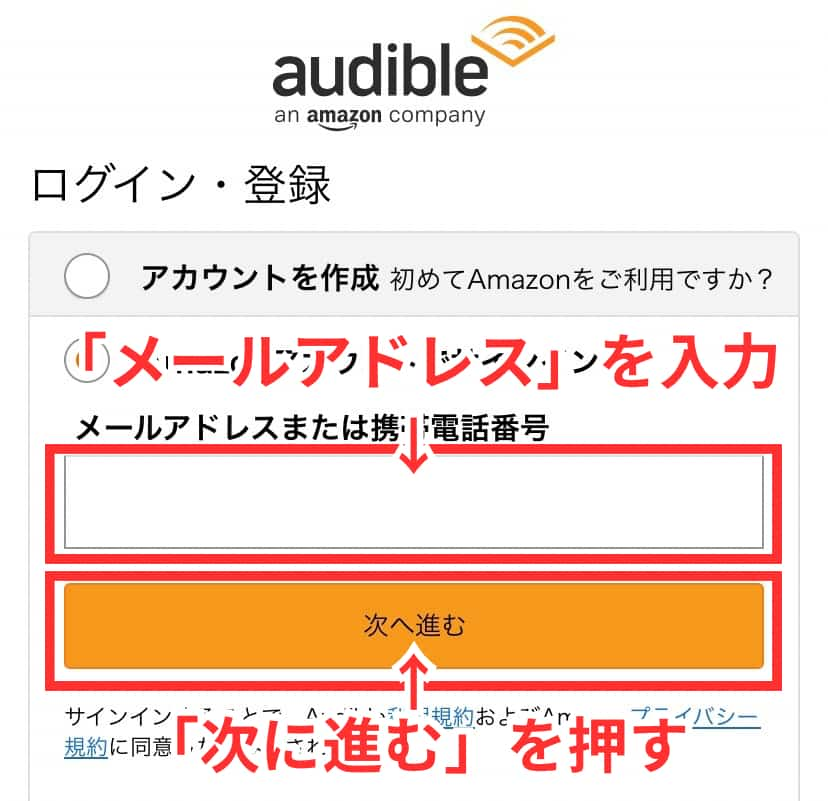
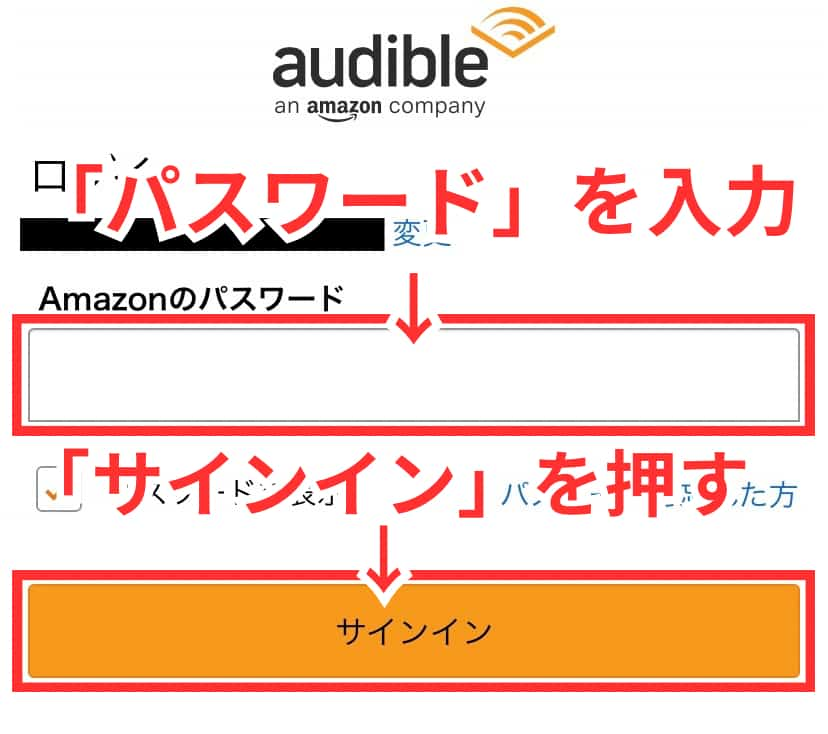
サインインできたら、オーディブルアプリを利用できます。
オーディブルホーム画面の見方
オーディブルアプリを開くと、ホーム画面が出てきます。
ホーム画面をかんたんに解説します。
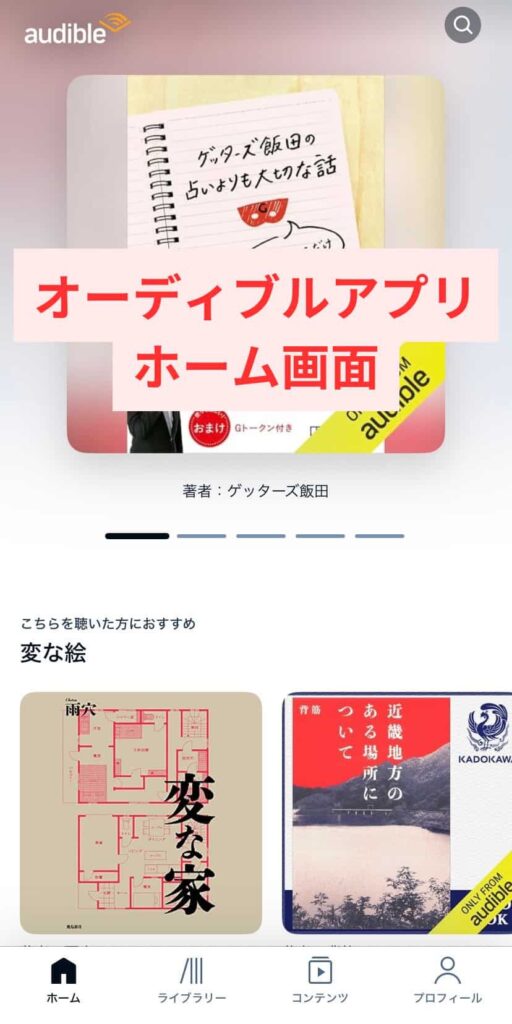
検索
ホーム画面右上に「検索ボタン」があります。

「検索ボタン」を押して、本のタイトルや著者名などを入力することで、聴きたい本を検索できます。
ライブラリー
ホーム画面下にある「ライブラリー」を押せば、ライブラリー画面を開くことができます。
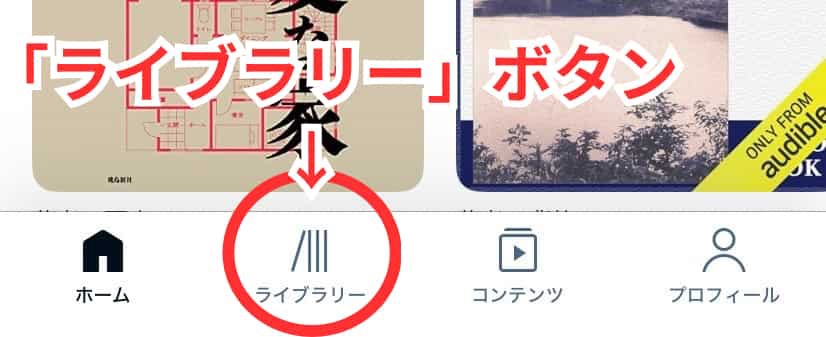
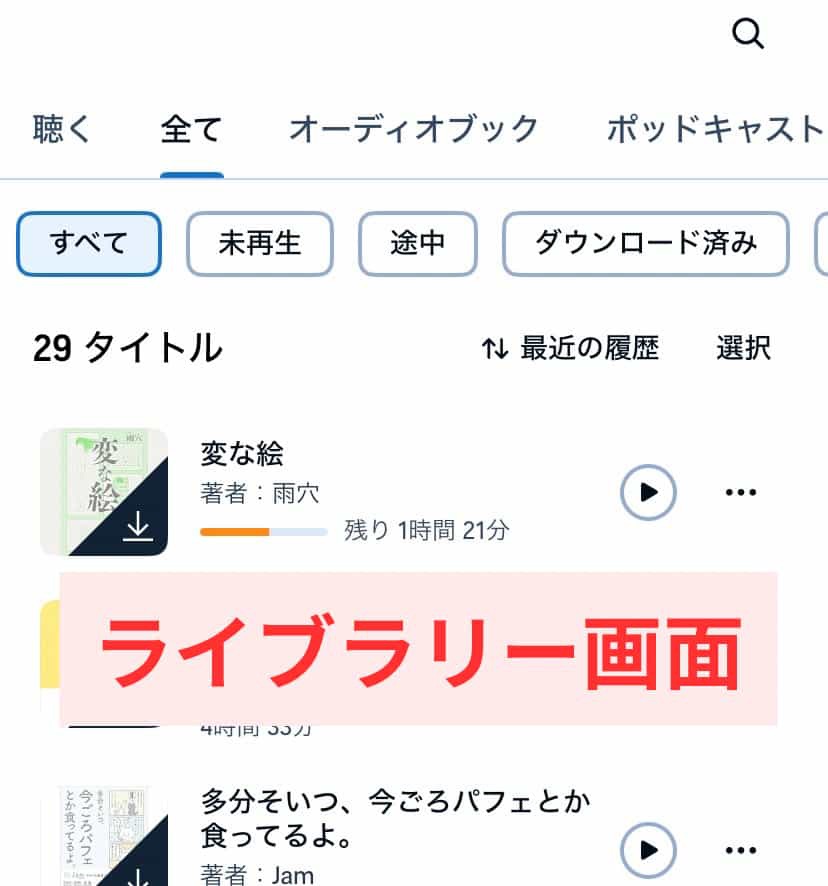
ライブラリーの使い方は、こちらの記事を参考にされてください。
コンテンツ
ホーム画面下にある「コンテンツ」を押せば、現在よく聴かれている作品や、最新の作品を見ることができます。
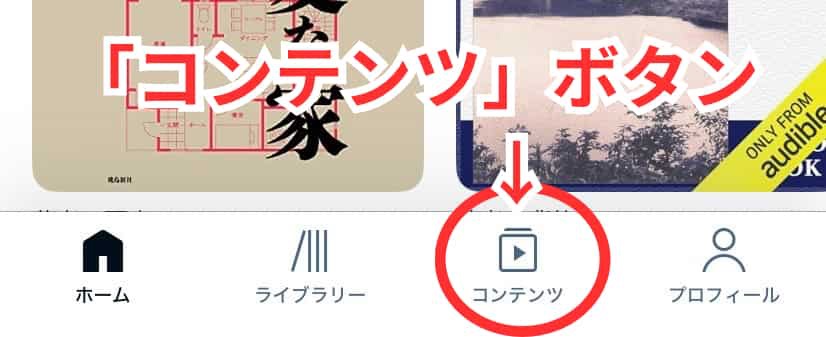
聴きたい本が思い浮かばないときは、「コンテンツ画面」を見れば聴きたい本が見つかりますよ。
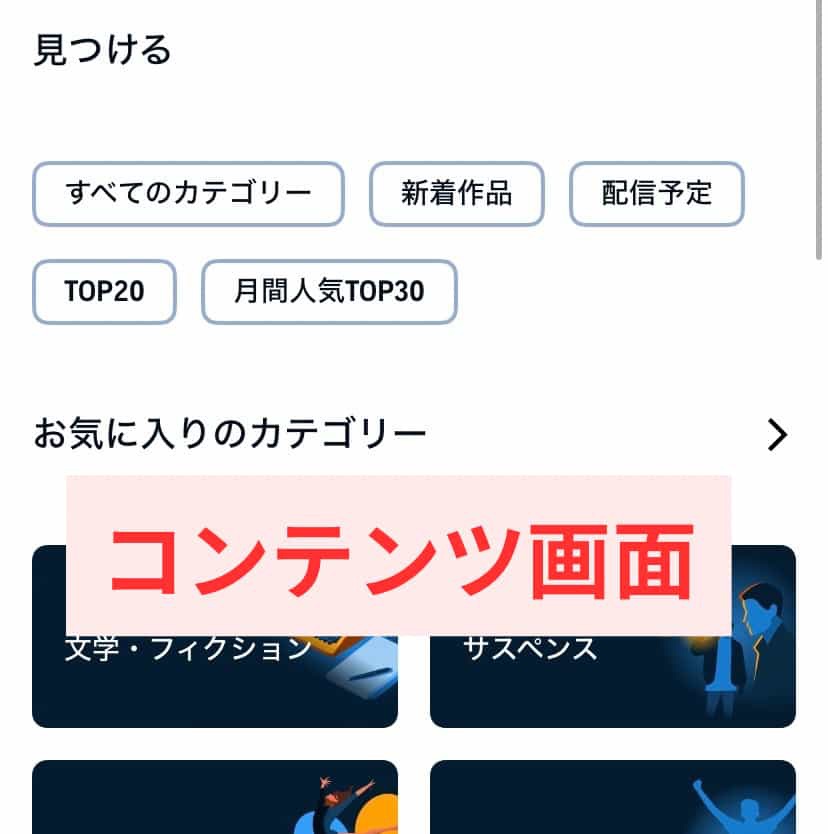
オーディブルで本を聴く流れ
オーディブルで聴きたい本を検索して聴くまでの流れを解説します。

本のタイトル以外で、著者名等でも検索できます。
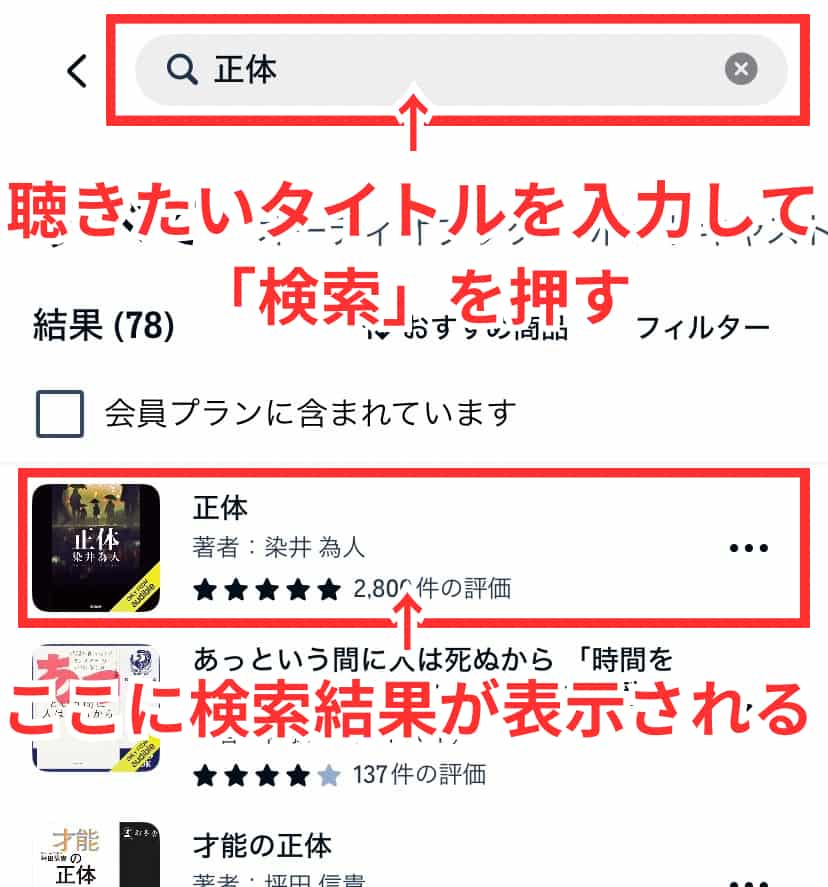
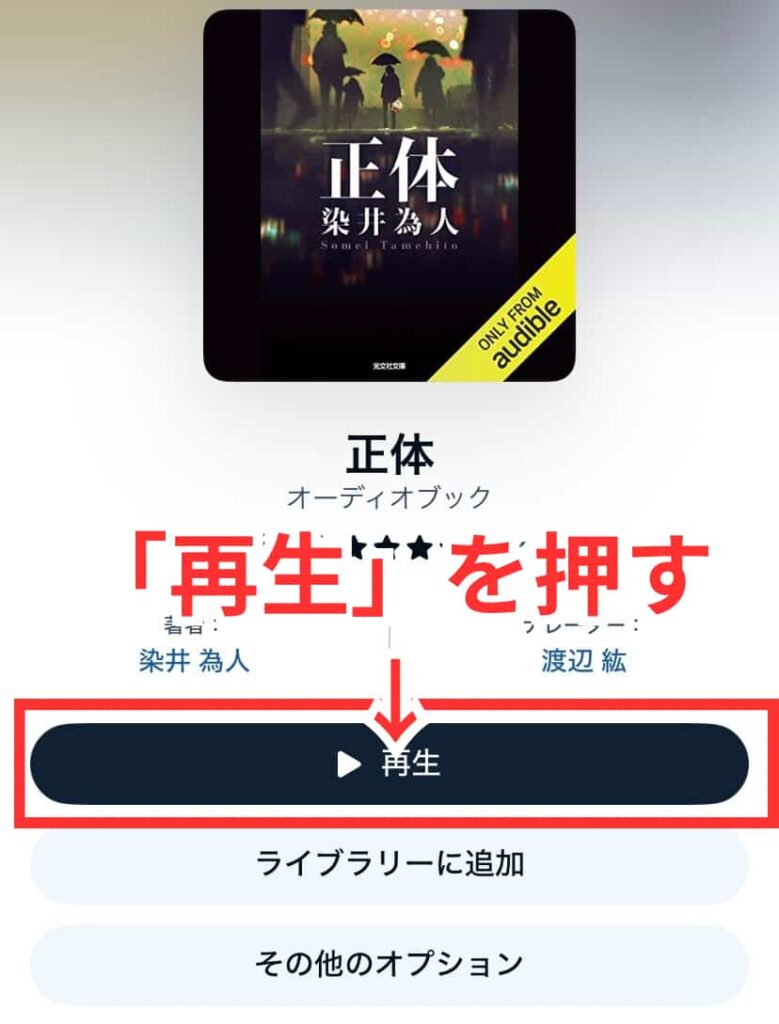
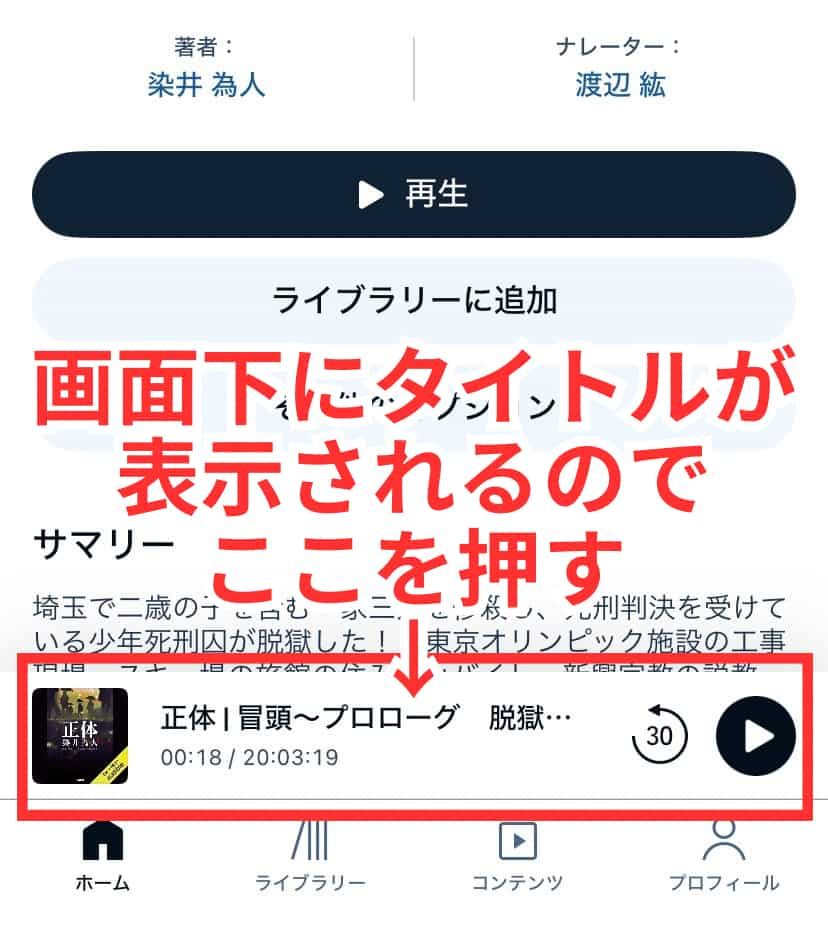
再生画面の内容は、次の項目で解説します。
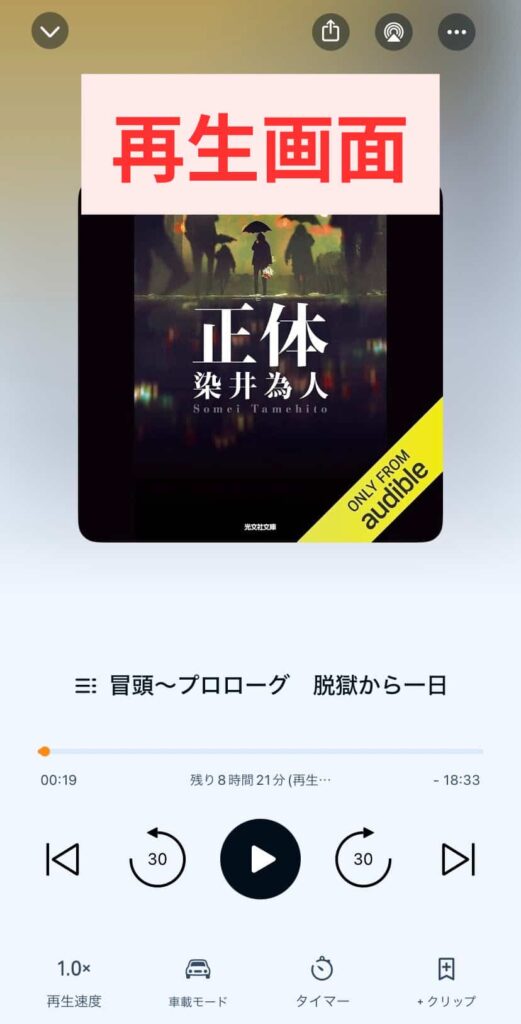
オーディブル再生画面の見方
オーディブルの再生画面では、目次が見れたり、章を飛ばせたり、さまざまな機能を使うことができます。
機能を使いこなすことで効率的にオーディブルを聴くことができるので、使い方を把握しておきましょう。
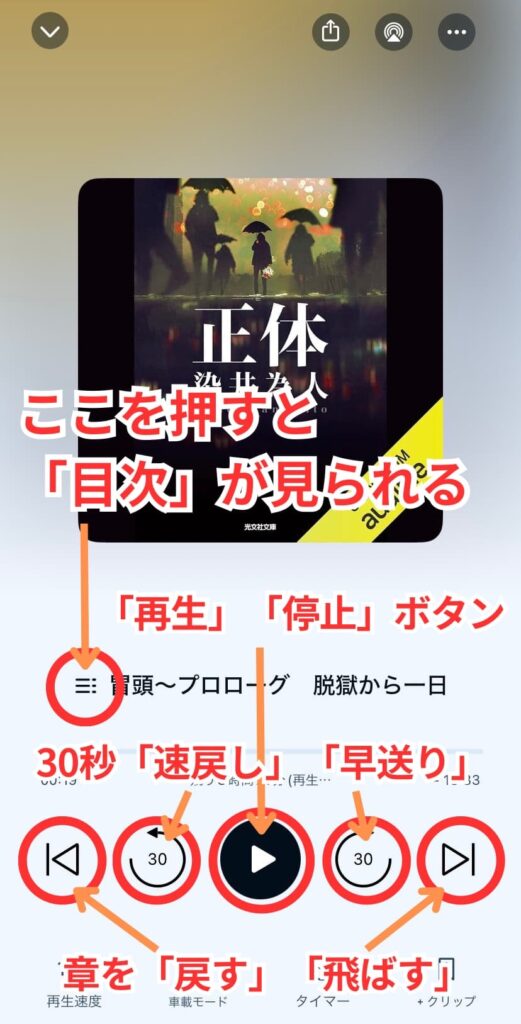
再生画面下の4つの機能については、以下で解説します。
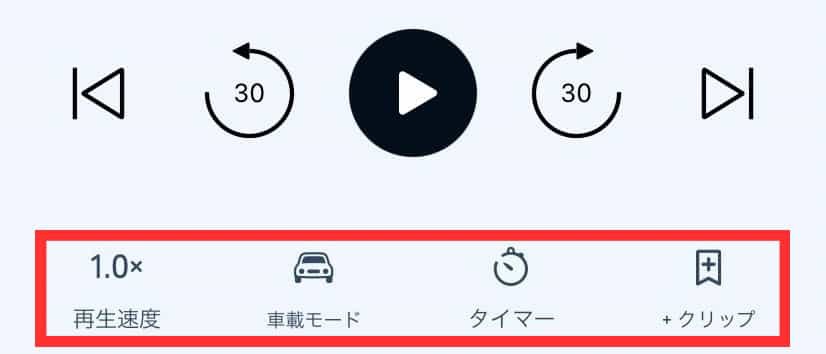
1.再生速度
「再生速度」ボタンを押すことで、朗読の速度を変更することができます。
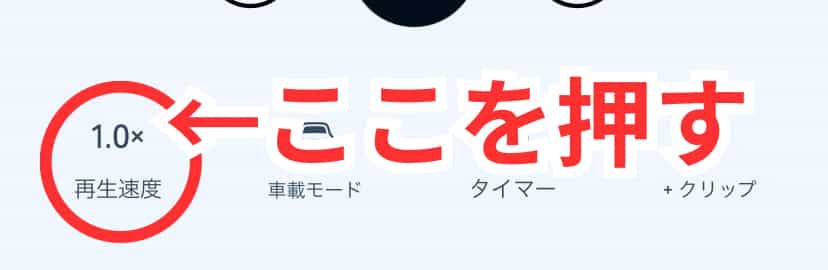
再生速度は「0.5~3.5」まで変更可能。(「1」が標準速度です。)
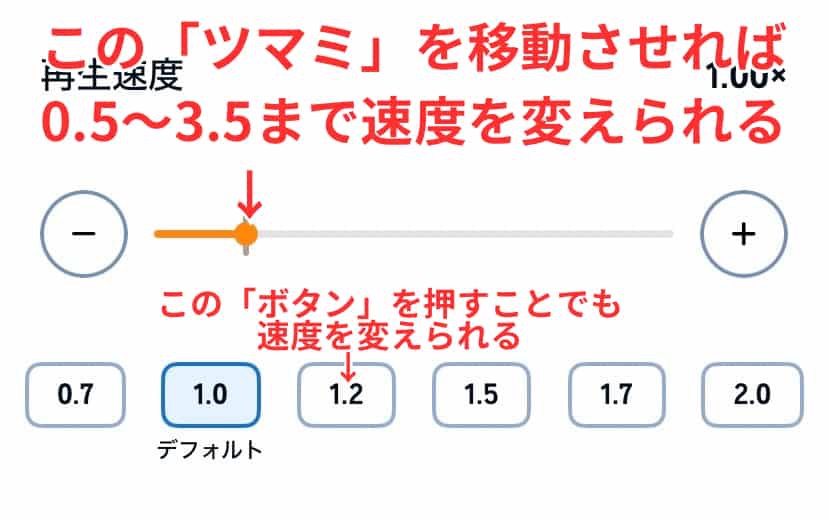
慣れるまでは「1」、慣れてきたら「1.5」以上の速度で聴きましょう。

ユク
僕は、早い速度で聴くのに慣れているので、「2」以上の速度で聴いています。
2.車載モード
「車載モード」はオーディブルの機能を極限までシンプルにした画面になります。

車載モードで使えるのは、以下の3点のみ。
- 再生・停止
- 30秒巻き戻し
- クリップ機能
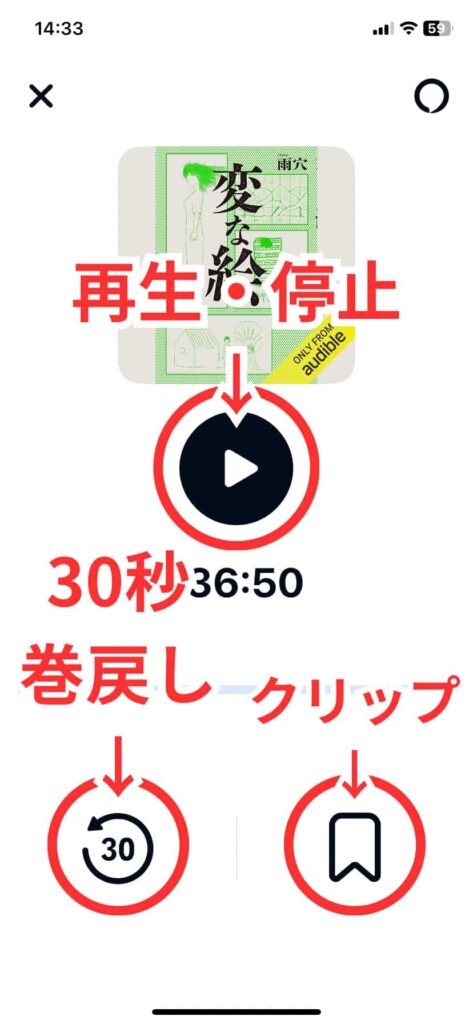
車の中でオーディブルを聴く場合や、家事などをしながら聴くときに使うと便利な機能です。(クリップ機能 については、記事下で解説しています。)
車載モードについて詳しく知りたい人は、こちらの記事を参考にされてください。
3.タイマー機能
「タイマー機能」は指定した時間でオーディブルの再生を止めることができる機能です。
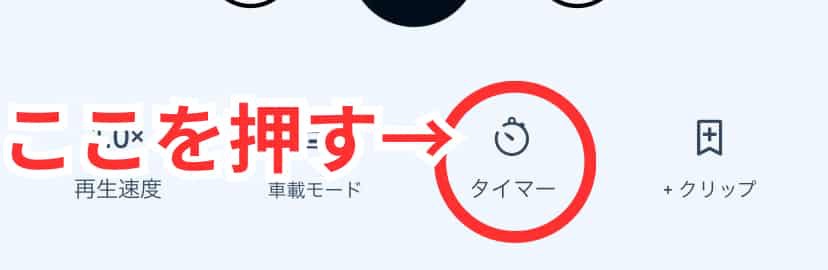
聴ける時間が決まっている場合や、寝る前に設定しておくと便利な機能です。
タイマー機能の使い方は、こちらの記事を参考にされてください。
4.クリップ機能
「クリップ機能」はしおりのような役割を果たしてくれます。
忘れたくない箇所をボタン1つで録音してくれます。

「クリップボタン」を押した瞬間に録音が完了します。
クリップ機能の使い方は、こちらの記事を参考にされてください。
聴きたい作品の見つけ方
聴きたい作品がない、見つからないという場合は、「コンテンツ」画面を利用すれば、聴きたい作品を見つけることができます。
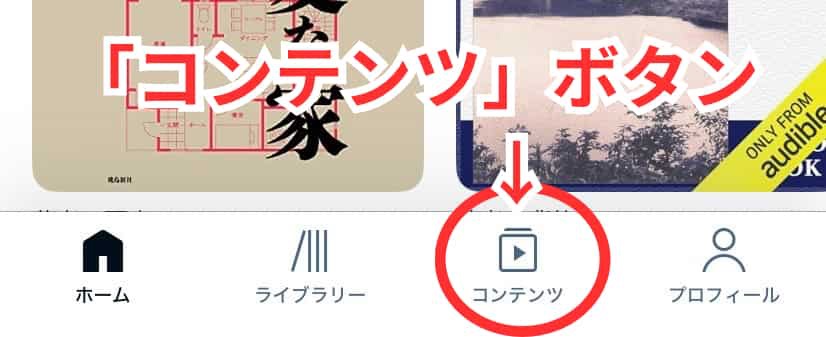
コンテンツ画面で見れる内容は、以下の通り。
| すべてのカテゴリー (カテゴリー別に作品を探せる) | 新着作品 (最新の配信作品が見られる) |
| 配信予定 | TOP20 (現在の人気ランキングが見られる) |
| 月間人気TOP30 (月ごとのTOP30が見られる) | Audibleイチオシ (編集者のイチオシが見られる) |
| 20〇〇年の人気作品 | 今週のおすすめ |
| 年代別の人気作品 | 特集 (いま聴かれている・シリーズ作品・本屋大賞・芥川賞直木賞、他多数) |
| 人気著者 (人気の著者ごとの作品が見られる) | おすすめのシリーズ作品 |
| ポッドキャスト | Audible Original (まだ書籍になっていないオーディブルでしか聴けない作品) |
| はじめての方へ (初めて利用する人向けの作品が紹介されている) | 単品購入 (オーディブル内で購入できる作品が見られる) |
カテゴリーごとに聴きたい作品を探せたり、新着作品、人気作品などをこの画面1つで見ることができます。
聴きたい作品が見つからない場合は、「コンテンツ画面」を利用しましょう。
さらに詳しい内容を知りたい人は、こちらの記事を参考にされてください。
オーディブルのおすすめ作品
オーディブルで聴けるおすすめの作品を紹介します。
オーディブルに登録後、もし聴きたい作品が見つからない場合は、今から紹介する作品を聴いてみてください。

ユク
どの作品も僕が聴いてみて面白いと感じた作品です。
正体(染井為人:著)
| タイトル | 正体 |
| 著者 | 染井為人 |
| ナレーター | 渡辺 紘 |
| 再生時間 | 20時間3分 |
「正体」は横浜流星さん主演で映画化にもなったミステリー小説です。
染井為人さんの文章は、読者を引き込む力があります。
20時間という長い作品ですが、次の展開が気になってあっという間に聴き終えますよ。
それぞれの登場人物たちの細かい心理描写も魅力的な作品です。
超改訂版 難しいことはわかりませんが、お金の増やし方を教えてください!(山崎 元、大橋 弘祐:著)
| タイトル | 超改訂版 難しいことはわかりませんが、お金の増やし方を教えてください! |
| 著者 | 山崎 元、大橋 弘祐 |
| ナレーター | 岡部 悟 |
| 再生時間 | 4時間25分 |
「超改訂版 難しいことはわかりませんが、お金の増やし方を教えてください!」は、投資や保険などお金のことを分かりやすく教えてくれる本です。
投資や資産運用の基本をシンプルに解説した一冊。対話形式で話が進んでいくので難しい内容もありません。
専門知識がなくても理解できるわかりやすさが魅力で、「そんなことまで話していいの?」といった忖度なしの内容まで収録されています。
誰でも実践しやすい具体的な方法が学べますよ。
俺か、俺以外か。ローランドという生き方(ローランド:著)
| タイトル | 俺か、俺以外か。ローランドという生き方 |
| 著者 | ローランド |
| ナレーター | ローランド |
| 再生時間 | 3時間42分 |
この作品は、なんとローランドさん本人が朗読しています。
唯一無二のカリスマ・ローランドさん自身の哲学と生き方を赤裸々に語った一冊です。
自信を持って自分らしく生きるための考え方や成功へのマインドセットが凝縮されており、読むだけで前向きなエネルギーをもらえます。
人を操る禁断の文章術(メンタリストDaiGo:著)
| タイトル | 人を操る禁断の文章術 |
| 著者 | メンタリストDaiGo |
| ナレーター | 片山 公輔 |
| 再生時間 | 3時間43分 |
「人を操る禁断の文章術」は、メンタリストDaiGoさんが独自の視点から文章の力を解き明かす一冊です。
この本は、説得力のある文章を書くための実践的な手法を分かりやすく紹介しています。
文章で人を魅了したい人は、ぜひ聴いてみてください。
神メンタル 「心が強い人」の人生は思い通り(星渉:著)
| タイトル | 神メンタル 「心が強い人」の人生は思い通り |
| 著者 | 星渉 |
| ナレーター | 桑原 敬一 |
| 再生時間 | 4時間36分 |
夢や実現したいことがある人におすすめの作品です。
無理せずに、人生を思い通りに導く具体的な方法を教えてくれます。
なんとなく生きるのが苦しい、人生を幸せに導くメンタルを身に付けたい人は聴いてみてください。
公式サイト:https://www.audible.co.jp/
オーディブル登録に関するQ&A

オーディブル登録に関する「よくある質問」を紹介します。
オーディブルに登録できない原因は?
オーディブルに登録できない原因は、以下のことがあげられます。
- アプリから登録しようとしている
- Amazonアカウントを作成していない
- クレジットカード・デビットカード以外で支払い方法を登録しようとしている
- クレジットカードの有効期限が過ぎている
- クレジットカード情報の入力内容を間違えている
1つずつ確認してみましょう。
無料期間っていつまで?
通常、初めての入会であれば、無料期間は30日間です。
30日後に自動で料金が発生するので、オーディブルを続けない場合は注意しておきましょう。
無料期間の確認方法は?
オーディブルの無料期間は、次回請求日を見ることで確認できます。
次回請求日の前日が無料期間終了日です。
次回請求日の確認方法は、こちらの記事を参考にされてください。画像つきで紹介しています。
無料体験は2回目がある?
基本的に無料体験は1回のみです。
ただし退会後、約1年経過すると、無料期間が復活している場合があります。
無料期間が復活しているかの確認方法は、以下の通り。
オーディブルの公式サイトを開いて、サインイン後「30日間の無料体験を試す」という表示があれば、無料期間が復活しています。
無料期間が復活している場合は、再びオーディブルに登録しましょう。
オーディブルの無料コンテンツってどれくらいある?
オーディブルの追加料金なしで聴ける無料作品は、正式には公表されていません。
オーディブル内を見る限り、8~9割近くは無料で聴ける作品だと思われます。
オーディブルはプライム会員特典に含まれる?
オーディブルはプライム会員特典には含まれません。
オーディブルもプライム会員も同じAmazonが運営するサービスですが、別物のサービスです。
ただし、過去にプライム会員向けの「3ヶ月無料でオーディブルを利用できるキャンペーン」が行われています。

ユク
プライム会員ならば、お得にオーディブルを利用できる可能性がありますよ。
無料キャンペーンの種類は?
オーディブルの無料キャンペーンの種類は、以下の通りです。
- 2ヶ月無料キャンペーン
- 3ヶ月無料キャンペーン(プライム会員向け)
キャンペーンをしている場合は、お得にオーディブルを利用できます。
無料キャンペーン以外のキャンペーンは、こちらで詳しく紹介しています。
オーディブルの解約方法は?
オーディブルの解約は、「スマホ」「パソコン」どちらからでもできます。
ただし、アプリからは解約できません。(Androidのみアプリから解約できます。)
解約方法は、こちらの記事で画像つきで紹介しています。
公式サイト:https://www.audible.co.jp/
オーディブル会員登録(入会)方法:まとめ
オーディブルの会員登録方法を画像つきで紹介しました。
アプリから登録すると無料期間がないので、公式サイト から登録してくださいね。
また登録前と登録後の注意事項は以下の通りです。
オーディブルの始め方も紹介したので、参考にされてください。
オーディブルはスキマ時間を充実させられるサービス。
たくさん聴いて聴く読書を楽しみましょう!